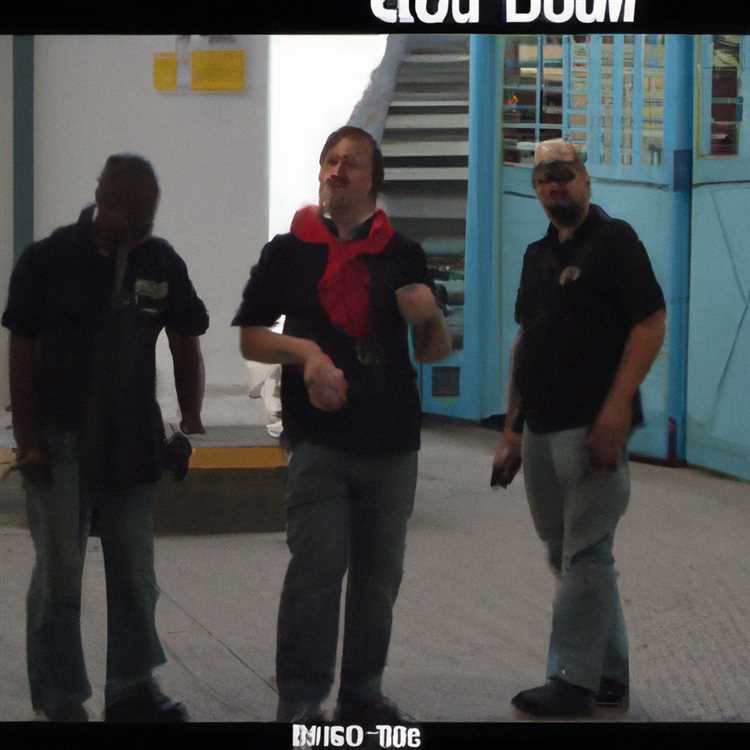Spotify ti consente di creare playlist personalizzate e personalizzarle a tuo piacimento. Un modo per far risaltare la tua playlist è cambiare l'immagine di copertina. Sia che tu voglia semplicemente modificare una playlist esistente o crearne una nuova da zero, Spotify offre modi semplici e facili per farlo sia sull'app che sul web.
Se utilizzi Spotify sul tuo dispositivo iOS o mobile Android, puoi modificare l'immagine di copertina di una playlist in pochi semplici passaggi. Lo scrittore di Insider Windelerinsider consiglia tre metodi per apportare queste modifiche desiderate. Innanzitutto, apri l'app sul tuo dispositivo e vai alla playlist che desideri personalizzare. Quindi, fai clic sull'immagine di copertina per visualizzare un menu di opzioni. Da qui puoi scegliere un'immagine dalla tua libreria, scattare una nuova foto utilizzando la fotocamera del tuo dispositivo o utilizzare un modello fornito da Spotify. Una volta apportate le modifiche, fai semplicemente clic su "Salva" per applicare la nuova immagine di copertina alla tua playlist.
Se utilizzi Spotify su un computer Windows o Mac, puoi anche modificare l'immagine di copertina delle tue playlist. Su macOS, fai semplicemente clic sulla playlist che desideri personalizzare e posiziona il puntatore sull'immagine di copertina. Apparirà l'opzione "Cambia": fai clic su di essa e seleziona l'immagine che desideri utilizzare. Su Windows, fai clic con il pulsante destro del mouse sulla playlist e seleziona "Modifica dettagli". Verrà visualizzata una finestra in cui puoi fare clic su "Scegli immagine" per selezionare una nuova immagine di copertina. Una volta terminato, fai clic su "Salva" per applicare le modifiche.
Un altro modo per modificare l'immagine di copertina della playlist è utilizzare il web player Spotify. Accedi semplicemente al sito Web di Spotify e vai alla playlist che desideri modificare. Fai clic sui tre punti (...) accanto al nome della playlist e scegli "Modifica dettagli". Quindi, fai clic sull'immagine di copertina e seleziona l'opzione "Carica immagine". Puoi quindi scegliere un'immagine dal tuo computer e fare clic su "Imposta immagine" per applicarla alla tua playlist. Come con gli altri metodi, non dimenticare di fare clic su "Salva" per salvare le modifiche.
Seguendo questi semplici passaggi, puoi facilmente modificare l'immagine di copertina delle tue playlist Spotify e creare un aspetto più accattivante per le tue raccolte personalizzate. Sia che tu stia utilizzando l'app, il web player o anche inviando l'immagine via email al tuo dispositivo mobile, Spotify fornisce vari strumenti e opzioni per aiutarti a personalizzare le tue playlist per riflettere al meglio il tuo stile e le tue preferenze.
Guida passo-passo per la modifica dell'immagine di copertina della playlist Spotify nell'app


Se vuoi personalizzare l'immagine di copertina della tua playlist Spotify e dargli un aspetto più accattivante, puoi seguire questi semplici passaggi sul tuo iPhone, iPad, Android o Web:
Metodo 1: utilizzando l'app Spotify su dispositivi mobili
Passaggio 1: aprire l'app Spotify sul tuo dispositivo mobile.
Passaggio 2: vai alla playlist che si desidera modificare.
Passaggio 3: fare clic sull'immagine di copertina della playlist.
Passaggio 4: toccare l'icona del menu a tre punti situata nell'angolo in alto a destra dello schermo.
Passaggio 5: selezionare "Modifica" dalle opzioni.
Passaggio 6: nella schermata PlayList Modifica, fare clic sull'immagine di copertina.
Passaggio 7: scegli l'opzione per caricare un'immagine dal tuo dispositivo o scattare una nuova immagine.
Passaggio 8: una volta selezionata o presa l'immagine desiderata, fare clic su "Salva" per applicare le modifiche alla copertina della playlist.
Metodo 2: utilizzando l'app Spotify su Windows o Mac
Passaggio 1: aprire l'app Spotify su Windows o Mac Computer.
Passaggio 2: vai alla playlist che si desidera modificare.
Passaggio 3: fare clic sull'icona del menu a tre punti situata accanto al nome della playlist.
Passaggio 4: selezionare "Modifica" dalle opzioni.
Passaggio 5: nella schermata PlayList Modifica, fare clic sull'immagine di copertina.
Passaggio 6: scegli l'opzione per caricare un'immagine dal tuo computer o scattare una nuova immagine.
Passaggio 7: una volta selezionata o presa l'immagine desiderata, fare clic su "Salva" per applicare le modifiche alla copertina della playlist.
Metodo 3: utilizzando Spotify Web Player
Passaggio 1: aprire il sito Web Spotify e accedere ai dettagli dell'account Spotify.
Passaggio 2: vai alla playlist che si desidera modificare.
Passaggio 3: fare clic sull'immagine di copertina della playlist.
Passaggio 4: nella pagina dei dettagli della playlist, fare clic sull'icona a matita situata nell'angolo in alto a destra dell'immagine di copertina.
Passaggio 5: scegli l'opzione per caricare un'immagine dal tuo computer o scattare una nuova immagine.
Passaggio 6: una volta selezionata o presa l'immagine desiderata, fare clic su "Salva" per applicare le modifiche alla copertina della playlist.
Ora sai come cambiare l'immagine di copertina della playlist Spotify usando vari metodi a seconda del dispositivo. Segui questi passaggi e crea una copertina straordinaria e unica che si adatta all'atmosfera della tua playlist.
Come cambiare un'immagine di playlist Spotify su un iPhone
Se sei un utente Spotify e desideri personalizzare l'aspetto delle tue playlist, cambiare l'immagine di copertina è un modo semplice e accattivante per farlo. Sia che tu voglia rimuovere l'immagine corrente o semplicemente darle un nuovo aspetto, Spotify ti fornisce gli strumenti per apportare facilmente queste modifiche sul tuo iPhone.
Metodo 1: utilizzo dell'app Spotify

- Apri l'app Spotify sul tuo iPhone e vai alla playlist che desideri modificare.
- Tocca i tre punti (puntini di sospensione) accanto al nome della playlist.
- Seleziona "Modifica" dalle opzioni visualizzate.
- Tocca l'immagine corrente per cambiarla.
- Scegli se vuoi scattare una nuova foto, selezionarne una dalla tua libreria di foto o utilizzare un modello fornito da Spotify.
- Apportare le modifiche desiderate all'immagine, ad esempio ruotarla o ridimensionarla.
- Fare clic su "Salva" per applicare le modifiche.
Metodo 2: utilizzo di Spotify Web Player
- Apri un browser web sul tuo iPhone e vai al sito web di Spotify.
- Accedi al tuo account Spotify se non l'hai già fatto.
- Fai clic sui tre punti (puntini di sospensione) accanto alla playlist per la quale desideri modificare l'immagine.
- Seleziona "Modifica playlist" dalle opzioni visualizzate.
- Fare clic sull'immagine corrente per modificarla.
- Scegli se vuoi scattare una nuova foto, selezionarne una dalla tua libreria di foto o utilizzare un modello fornito da Spotify.
- Apportare le modifiche desiderate all'immagine, ad esempio ruotarla o ridimensionarla.
- Fare clic su "Salva" per applicare le modifiche.
Questi metodi funzionano su dispositivi iOS, inclusi iPhone e iPad, utilizzando l'app Spotify o il web player Spotify su un browser. Per gli utenti Android, i passaggi sono simili.
Ora sai come cambiare l'immagine di copertina della tua playlist Spotify su iPhone. Utilizza questi semplici metodi per modificare le tue playlist e renderle più personalizzate e accattivanti secondo i tuoi gusti.